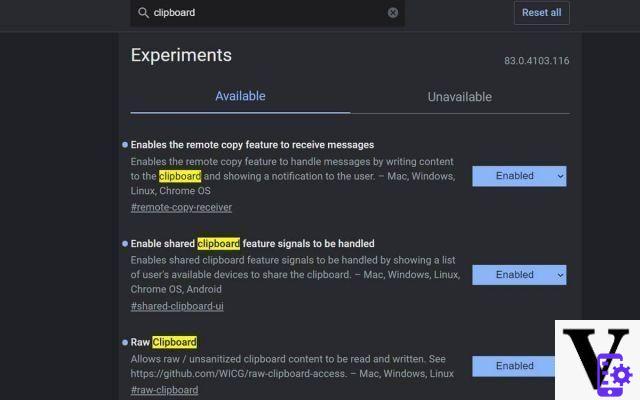
Você sabia que agora é possível copiar texto do navegador Chrome para um computador e depois colá-lo no smartphone Android? Explicamos como tirar proveito desse recurso prático neste tutorial.
Um dos recursos que os entusiastas do Android podem invejar os usuários de dispositivos Apple é o peso de papel universal acessível a partir da nuvem. Esta opção permite que você copie e cole texto (uma invenção devida a Larry Tesler, que morreu em fevereiro de 2021) de e para qualquer dispositivo, desde que ele esteja conectado à conta da Apple. Em alguns segundos, você pode copiar o conteúdo do macOS para colá-lo no seu iPhone, iPad ou iPod Touch, por exemplo.
É muito prático e gostaríamos de poder fazer o mesmo no Android. O Google continua a melhorar seu ecossistema, mas ainda tem esforços a fazer nesta área. Também é penalizado pelo fato de não ter controle sobre todo o ambiente em que seus usuários se encontram, uma vez que muitos proprietários de um smartphone Android possuem um PC com Windows e não o Chrome OS.
Portanto, para compartilhar sua área de transferência ao vivo de um dispositivo para outro, é necessário que o momento passe Navegador Chrome. Observe que a funcionalidade ainda não está completamente estável e oficialmente disponível para todos. Mas é fácil ativá-lo.
Leia também: como copiar e colar funciona no Android
Como copiar e colar texto do Chrome no PC para o Android
Disponível pela primeira vez no Chrome Canary, esse recurso agora pode ser ativado na versão padrão do Chrome através do sistema de “flags”, opções experimentais ocultas cujo desenvolvimento ainda não foi concluído. Para se beneficiar disso, você deve ter o cuidado de respeitar alguns pré-requisitos:
- Em primeiro lugar, você precisa se certificar de que está usando uma versão recente do Chrome. Abra o menu clicando nos três pontos dispostos verticalmente no canto superior direito do navegador e entre em Configurações. Então vá para Ajuda> Sobre o Google Chrome para verificar a versão instalada em seu dispositivo e baixar a atualização estável mais recente disponível.
- Certifique-se também de que você está conectado ao mesma conta do google no smartphone (ou tablet) e no PC.
- Em seguida, dê um passeio Configurações> Você e Google> Serviços do Google / Sincronização em ambos os dispositivos para verificar se as opções de sincronização de informações da conta estão habilitadas.
- Conforme explicado anteriormente, o compartilhamento da área de transferência não é um recurso estável e, portanto, não está disponível em Configurações. Você terá que disponibilizá-lo a partir de um menu especial que pode ser acessado digitando o comando na barra de URL do navegador. chrome :/ / flags.
- Na barra de pesquisa “Search Flags”, digite "prancheta". Na guia “Disponível”, três sinalizadores são exibidos: “Habilita o recurso de cópia remota para receber mensagens”, “Habilita os sinais do recurso da área de transferência compartilhada a serem tratados” e “Área de transferência bruta”. Habilite todos selecionando “Enabled” em vez de “Default”.
- Agora reinicie o Chrome.
A parte difícil está feita, agora você pode aproveitar as vantagens da área de transferência de plataforma cruzada. Ilustração abaixo:
- Agora você pode selecionar o texto com o mouse e clicar com o botão direito para abrir o menu de contexto. Agora você deve ter uma nova opção: “Copiar para [nome do seu telefone]“. Clique com o botão esquerdo nele.
- Em seu smartphone, você recebe uma notificação “Texto compartilhado por [nome do seu computador] / copiado para a área de transferência".
- Você pode então colar o texto copiado do seu computador onde quiser no seu celular. Faça como de costume: mantenha a tela pressionada e “colar“. O Chrome atua como um intermediário, mas você pode colar o texto em qualquer aplicativo.
E agora, voila! Antes de sairmos, gostaríamos de informar que esse recurso não está disponível apenas no Chrome, mas também em navegadores que usam o mecanismo de renderização Chromium. Você só precisa estar logado em sua conta do Google com este navegador de terceiros, caso contrário, a operação é a mesma (você também deve ativar os sinalizadores). Realizamos com sucesso o teste em Vivaldi, por exemplo.
Por fim, podemos lamentar que atualmente só seja possível realizar essa manipulação em uma direção. Esperamos que o Google nos dê a oportunidade de copie o texto do seu celular para colá-lo no seu computador e encontrará um sistema mais eficiente no futuro. É provável que isso aconteça em algum momento, pois esse recurso está sendo testado no Chrome Canary. Mas até a Apple se esforça para oferecer uma experiência perfeita nessa área. Na verdade, sua opção de área de transferência universal só está disponível se os dois dispositivos estiverem próximos um do outro e tiverem o Bluetooth habilitado, assim como as opções de “Continuidade” (Handoff). Portanto, parece que todo mundo ainda tem um trabalho difícil para fornecer funcionalidade genuinamente intuitiva e rápida.
- cromo
- Compartilhar
- Tweeter
- Compartilhar
- Enviar para um amigo


























